Апгрейд ASUS N71JQ
Рассмотрим варианты обновления ноутбука ASUS N71JQ: а именно обновление железа, операционной системы и драйверов. Начнем с аппаратного апгрейда ноутбука. Данные по центральному процессору Intel Core i7-720QM: 4х ядра (8х потоков) работают на тактовой частоте 1.6ГГц, кэш память третьего уровня: 6Мбайт, потребление 45Вт.
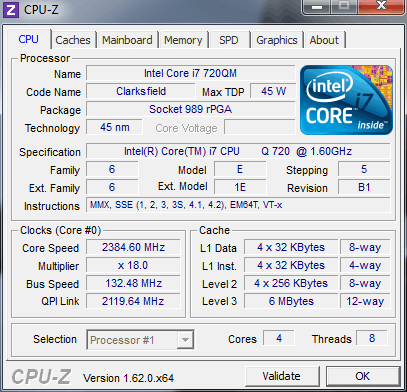
Индекс производительности Windows до апгрейда, подтверждает что узкими местами являются: память и дисковая подсистема.
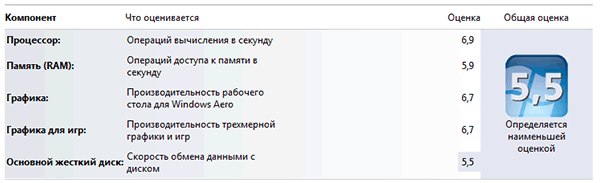
Индекс производительности Windows после апгрейда:
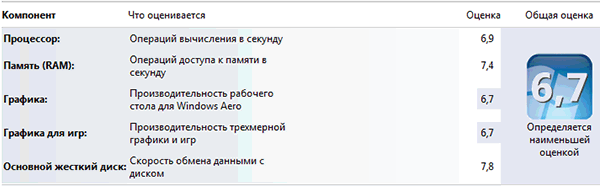
Оценка выросла с 5.5 до 6.7, и наши самые узкие места, стали самыми быстрыми частями ноутбука. Это получилось благодоря замене памяти и увеличения ее объема до 8Гбайт (максимально поддерживаемый объем) и замена медленного системного жесткого диска на твердотельный диск Crucial M4.
Заменяем два 2Гб модуля Kingston ASU1333D3S9DR8/2G (PC3-10700, CL9) на два 4Гб модуля памяти Silicon Power SP004GBSTU133V02 с характеристиками: SO-DIMM DDR3, 4ГБ, PC3-10600, 1333МГц, CL9, номинальное напряжение: 1,5 В. Он построен на 16 чипах (по 8х с каждой стороны) Elixir N2CB2G80GN-CG.
Устанавливаем память в два SO-DIMM сокета:
Для того, чтобы заменить диск на носитель с большим объемом, необходимо провести следующие операции: во-первых, скопировать данные со старого винчестера, во-вторых, подключить новый жесткий диск, в-третьих, перенести данные резервной копии на новый носитель. Если надо сохранить загрузочную часть диска и операционную систему: Microsoft Windows 7 Home Premium OA CIS and GE. То для переноса данных используются специальные программы, что позволяет сразу копировать не только файлы, но и операционную систему (ОС со всеми установленными приложениями и фиксированными настройками). Откручиваем нижнюю панель ноутбука и видим два кожуха к которым прикручены два жестких диска:

Извлекаем системный жесткий диск WD Scorpio Blue WD3200BEVT, который находится рядом с сабвуфером.
Прикручиваем к кожуху твердотельный диск Crucial M4:
Характеристики твердотельного диска: Crucial M4 (CT128M4SSD2).
Тип подключения: внутренний.
Объем диска: 128 Гбайта.
Тип флэш-памяти: 25нм MLC NAND Flash производства Micron (16 чипов плотностью по 32Гб, по два на канал контроллера), совместимые с ONFi 2.2.
Интерфейс: SATA III (6Gb/s).
Форм-фактор: 2.5-дюйма.
Скорость чтения/записи: 500 / 175 Мб/сек.
Скорость случайной записи/чтения (блоки по 4Кб): 35000 / 45000 IOPS.
Среднее время доступа: менее 0.1мс.
8х канальный контроллер: Marvell 88SS9174-BLD2.
Поддержка RAID и SMART.
Потребление энергии: 0.15 Вт в режиме Active, 0.065 Вт в режиме Idle.
Диапазон рабочих температур: 0 – 70С.
Ударостойкость: 1500G.
Время наработки на отказ: 1.2 млн. часов.
Прошивка: 000F.
Габариты: 100.5х69.85х9.5 мм. Вес: 75 грамм.
3 года гарантии.
Сделано в Китае.
Есть три модификации диска: CT128M4SSD2 просто диск, CT128M4SSD2CCA (в комплекте Data Transfer Kit), CT128M4SSD2BAA (крепеж для установки устройства 2.5" в отсек 3.5").
Запускаем ноутбук и появляется надпись на экране: Reboot and Select proper Boot device or Insert Boot Media in selected Boot device and press a key.

Открывам лоток DVD привода и вставляем туда загрузочный диск с операционной системой Windows 7 Максимальная, начнется установка операционной системы. Выбираем раздел для установки Windows, соответственно это: Незанятое место на диске 0 (119.2 Гб). Нажимаем: Далее.
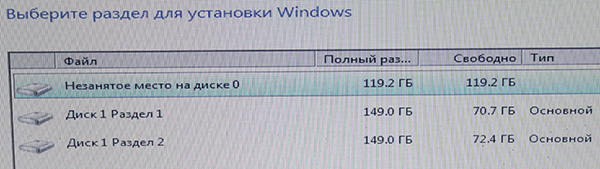
Настройка операционной системы для SSD работы (Prefetch, Superfetch , Windows Search, дефрагментация все выключено).
Работа с твердотельными дисками дает не только возможность быстрой загрузки операционной системы и приложений, но и быстрый отклик работы. На медленных ноутбучных жестких дисках происходит задержка действий: плей, перенос плейхеда и т.п. операции, очень некомфортно работать, а вот так открываются данные, когда загружаем проект:
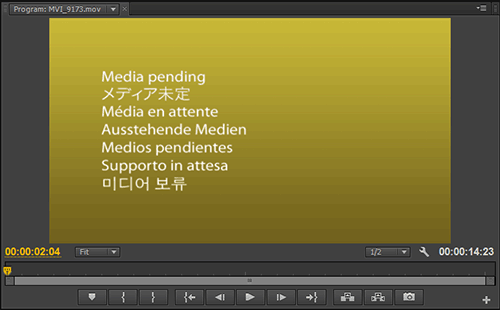
Ставим более свежие драйвера к дискретной видеокарте ATI Mobility Radeon HD 5730. Идем на официальный сайт производителя чипсета и скачиваем утилиту: AMD Mobility Radeon Driver Verification Tool.
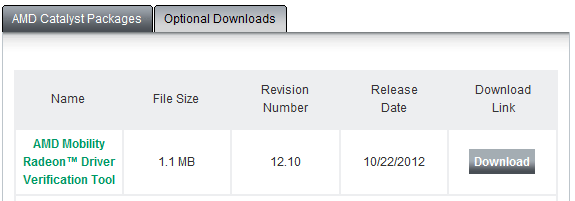
Эта утилита поможет правильно скачать драйвера для мобильного чипсета, запускаем ее и нажимаем на кнопку: Начать загрузку. Далее, указываем путь, для сохранения скаченного драйвера AMD Catalyst Mobility.
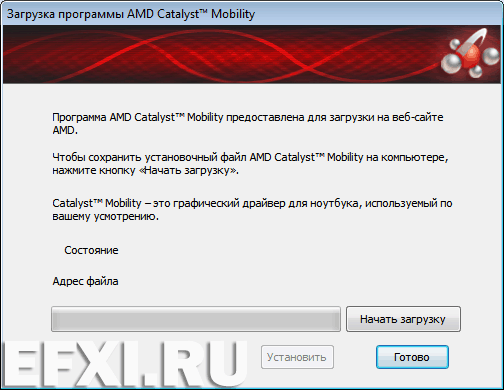
Возможно из-за некорректно установленного Microsoft NET.Framework 4, о чем при загрузке операционной системы Windows может сообщать табличка: MOM.exe - ошибка приложения. И в следствии этого автоматическая закачка драйвера прерывается: Программа “ATI Catalyst Mobility download” не работает.
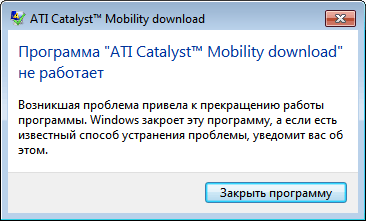
Поэтому вручную с официального сайта amd.com качаем последние драйвера: 12-10_mobility_vista_win7_win8_64_dd_ccc_whql_net4. Выбираем быструю установку драйверов.
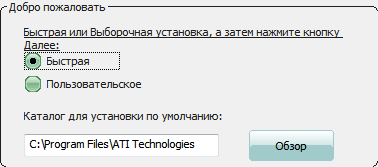
По окончании установки AMD Catalyst нам будет предложено перезагрузить систему. Нажимаем на кнопку: Да.

Смотрим с помощью бесплатной утилиты GPU-Z корректно ли определилась видеокарта и номер текущего драйвера:
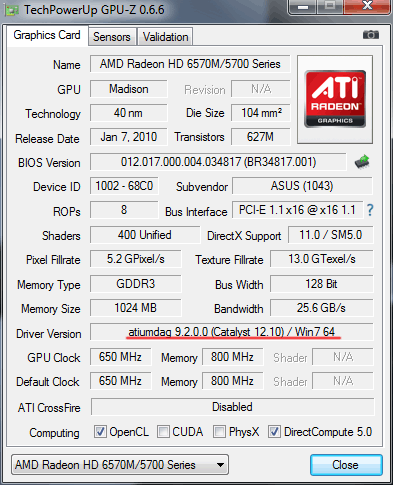
После установки операционной системы Windows 7 Максимальная и драйверов к видеокарте ATI Mobility Radeon HD 5730, осталось 97.5Гбайт свободного места из 119Гбайт.

Тестирование скорости чтения/записи твердотельного диска Crucial M4 подключенного к интерфейсу SATA 2 (3 Gb/s):
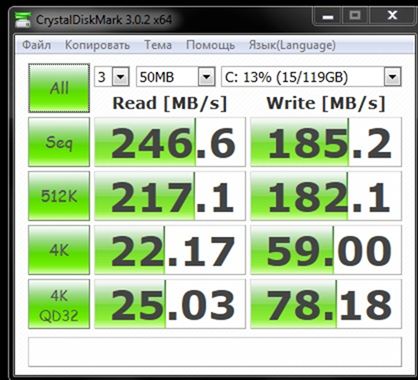
Посмотрим можно ли что-то выжать из такого графического адаптера на данном ноутбуке. В обновлении Neat Video 3.3 update добавлена поддержка OpenCL ускорения с помощью видеокарт AMD/ATI. Поддержка видеокарт: ATI Radeon HD 57xx/58xx/59xx; AMD Radeon HD 67xx/68xx/69xx; AMD Radeon HD 77xx/78xx/79xx. Для платформы Mac OSX: ATI Radeon HD 5770/5870; AMD Radeon HD 6750M/6770M/6970M. Драйвера AMD Catalyst Driver 12.4 или новее рекомендуется для лучшего результата.
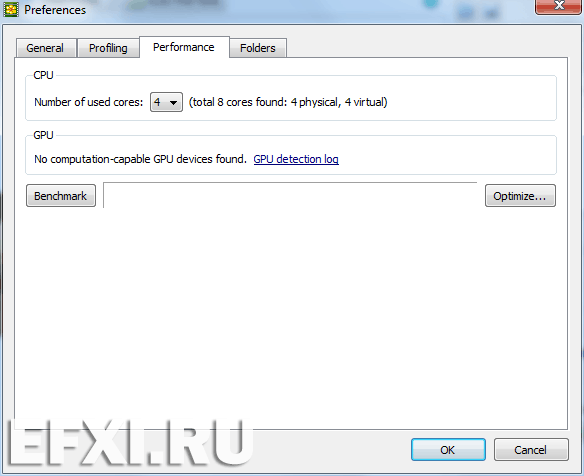
Нажимаем GPU detection log и получаем информацию, что данная видеокарта не поддерживается плагином: No binary found for this device. Check failed – will not use the device.
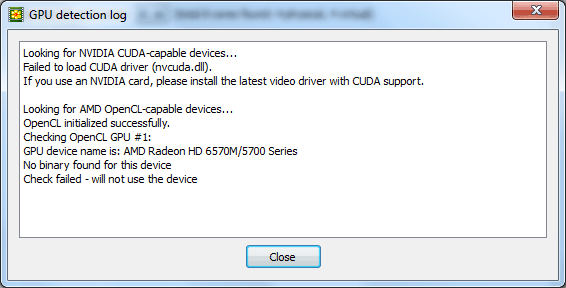
Проверим OpenCL ускорение в программе SONY Vegas Pro 12. Выполняем команду: Options > Preferences > Video и в разделе GPU acceleration of video processing: выбираем пункт Advanced Micro Devices, Inc. (Redwood).
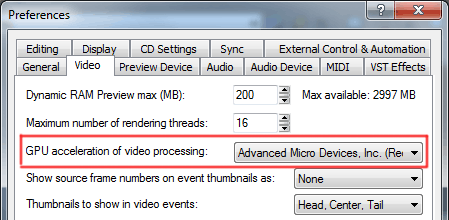
Превью 1080р60 видео в формате AVCHD 2.0 с фильтром, ноутбук ASUS N71JQ тянет в реальном времени.
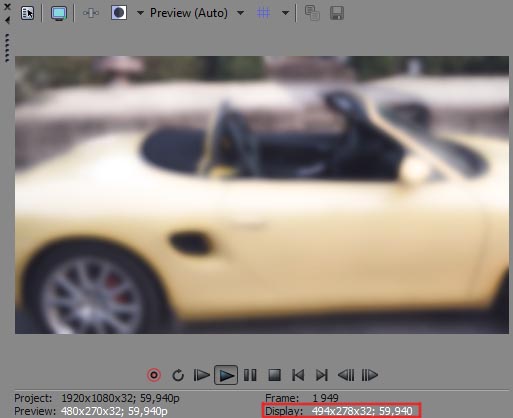
Применим к 1080р60 видео, GPU эффект Median с пресетом 25%, при превью частота кадров составит: 18 fps и загрузка GPU 80%.
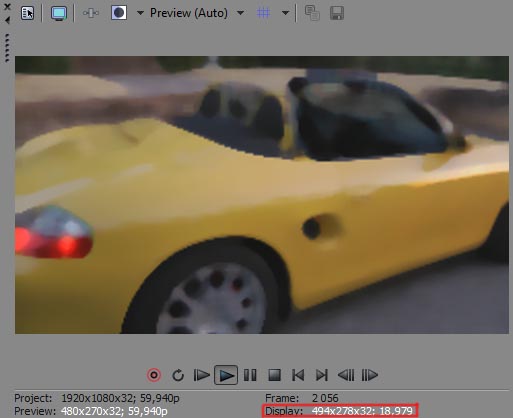
Отключаем GPU ускорение и делаем просчет эффекта Median с помощью только центрального процессора и получим 3 fps (т.е. в 6 раз медленнее):
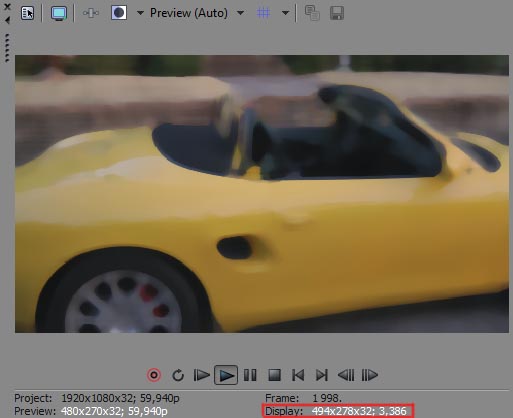
Максимальная загрузка GPU доходила на 95% при использовании трех GPU фильтров:
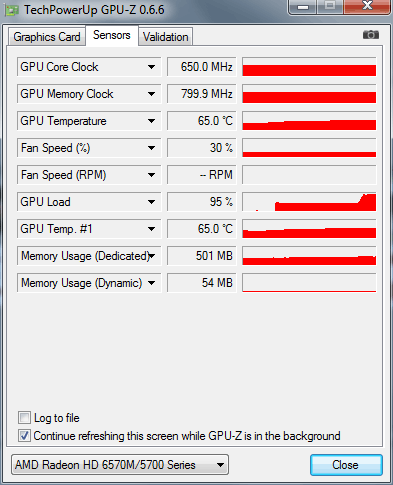
Читаем далее.




